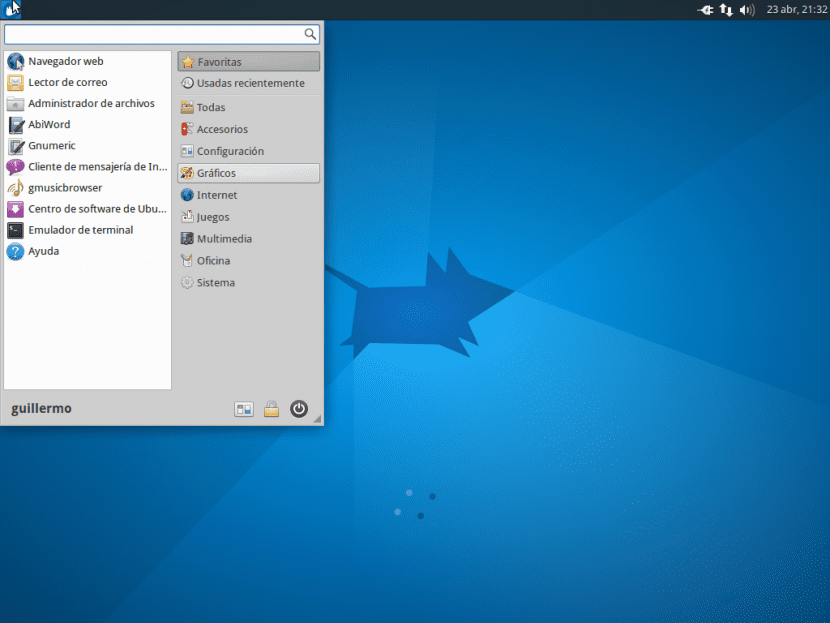
De câteva ore este deja disponibil Ubuntu 15.04 Vivid Verbet, noua versiune a sistemului de operare Canonical, care, ca întotdeauna se întâmplă, ajunge împreună cu diferitele „arome”. În acest caz, să vedem cum se instalează Xubuntu 15.04, varianta care se bazează pe popularul desktop XFCE și că a fost mult timp cea mai ușoară opțiune dintre cele bazate pe Ubuntu.
În primul rând vom avea nevoie descărcați ISO, ceva din care personal prefer să fac BitTorrent De aceea, evitați supraîncărcarea serverelor, mai ales la datele de lansare, când toată lumea încearcă să obțină ISO. În acest caz, descărcarea fișierului http://torrent.ubuntu.com/xubuntu/releases/vivid/release/desktop/xubuntu-15.04-desktop-amd64.iso.torrent și lăsând Transmission să gestioneze descărcarea.
Odată ce am obținut ISO și presupunând că se află în folderul Descărcări (aflat în folderul nostru personal), îl salvăm pe un pendrive (pe care urmează să-l presupunem că se află în / dev / sdb):
# dd if = ~ / Downloads / xubuntu-15.04-desktop-amd64.iso of = / dev / sdb bs = 4M
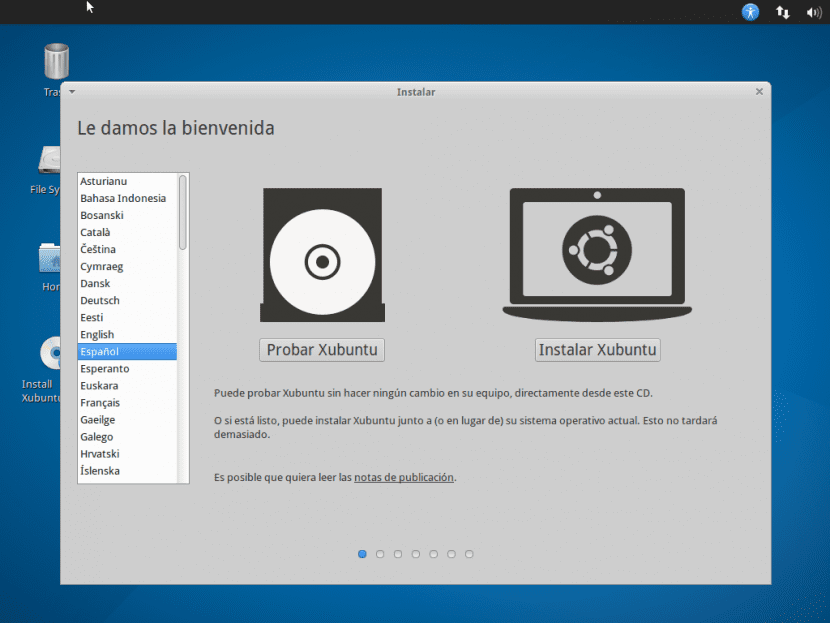
Ne începem echipa cu pendrive-ul introdus și în câteva secunde vom fi conduși la un ecran ca cel pe care îl vedem mai sus, foarte asemănător cu cel care a însoțit Ubuntu Live CD și diferitele sale arome. În acesta putem alege limba în care dorim să afișăm interfața și, de asemenea, două opțiuni principale: Încercați Xubuntu și instalați Xubuntu, în cazul nostru vom alege pe acesta din urmă.
Vom fi avertizați că este necesar să aveți o conexiune la internet și să aveți cel puțin 5,7 GB spațiu liber pe hard disk și facem clic pe 'Continua'. Apoi suntem întrebați despre el „Tipul de instalare”, unde avem posibilitatea de a formata unitatea pentru a le folosi pe toate, de a crea propria noastră schemă de partiție (manual) sau de a folosi ceea ce este deja disponibil, cu posibilitatea de a format anumite partiții (de exemplu „/” și swap) lăsând altele ca „ / acasă 'neatins.

Odată ce partițiile au fost create, pe ecranul următor ni se cere 'Unde este localizat?' și ni se oferă posibilitatea selectați țara și fusul orar.
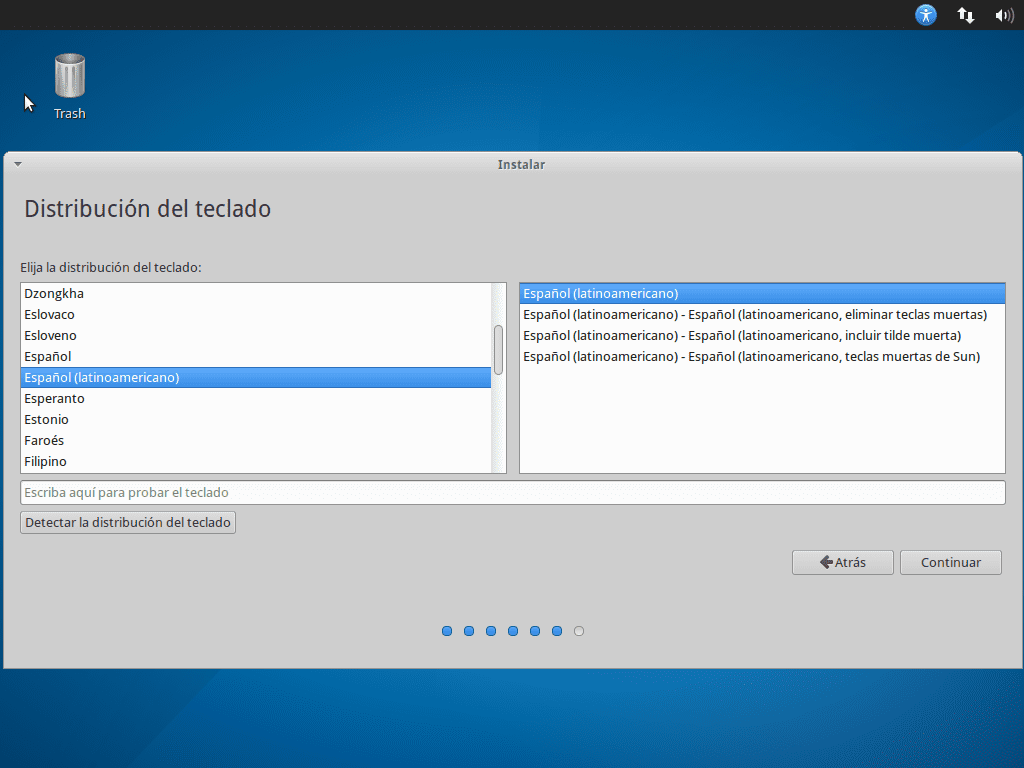
Atunci este timpul să selectați aspectul tastaturii, ca întotdeauna cu posibilitatea de a încerca să scrieți în caseta de text situată orizontal de-a lungul întregii ferestre; facem clic pe 'Continua' iar acum ceea ce avem este ecranul în care introducem datele noastre: numele, numele echipei și numele de utilizator, pe lângă parola (pe care o introducem de două ori).
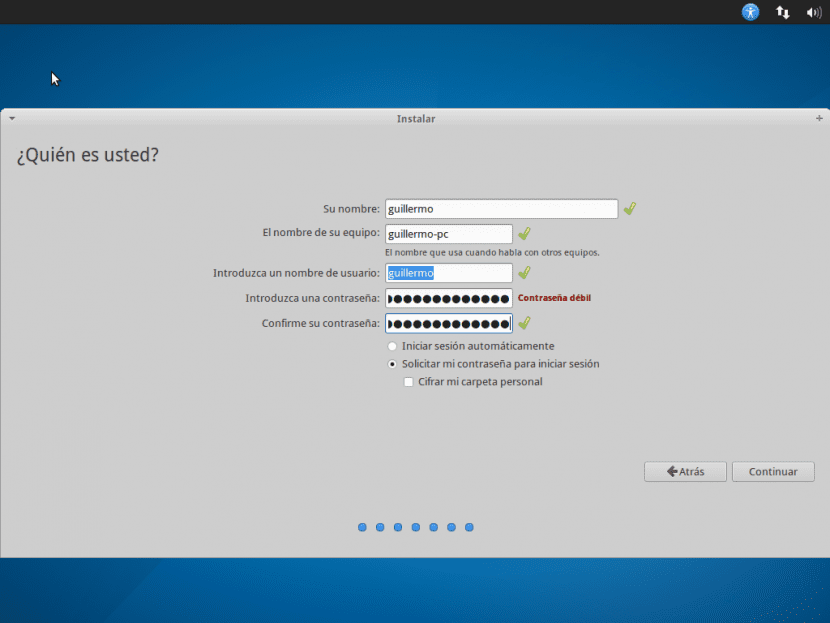
Vom vedea că avem o opțiune care spune „Criptați folderul meu personal” și acest lucru este ceva pe care îl recomand în general de la sCriptează folderul / home și, prin urmare, nu există nicio modalitate de a vizualiza conținutul său fără a introduce parola; Acest lucru este util mai ales dacă echipamentul nostru este pierdut sau furat.
Click pe 'Continua' și va începe instalarea, unde este afișată o bară de progres care ne permite să știm într-un mod destul de aproximativ cât rămâne pentru finalizarea sa, timp în care vom vedea câteva informații cu privire la această nouă versiune. Asta e tot; cum vedem instalarea este într-adevăr foarte simplă, chiar mai mult decât era în versiunile anterioare deoarece este nevoie de doar câteva clicuri pentru a completa unele informații. La final avem în față pe cei frumoși și mereu agili birou xfceși avem totul în față: putem instala codecuri multimedia, aplicații de tot felul și putem începe să creăm conturi de utilizator și să le configurăm, iar în acest moment adevărul este că, în loc să repetăm informații, cred că este convenabil să aruncați o privire la postări de la colegii mei pentru Instalare Ubuntu y din Kubuntu, unde veți găsi sfaturi care se aplică și pentru Xubuntu (deoarece este vorba despre apt-get din linia de comandă) pentru a putea instalați VLC, Spotify sau adăugați depozitele WebUpd8 și Atareao, două site-uri de referință în tot ceea ce are legătură cu software-ul gratuit. Bucurați-vă de Xubuntu 15.04!
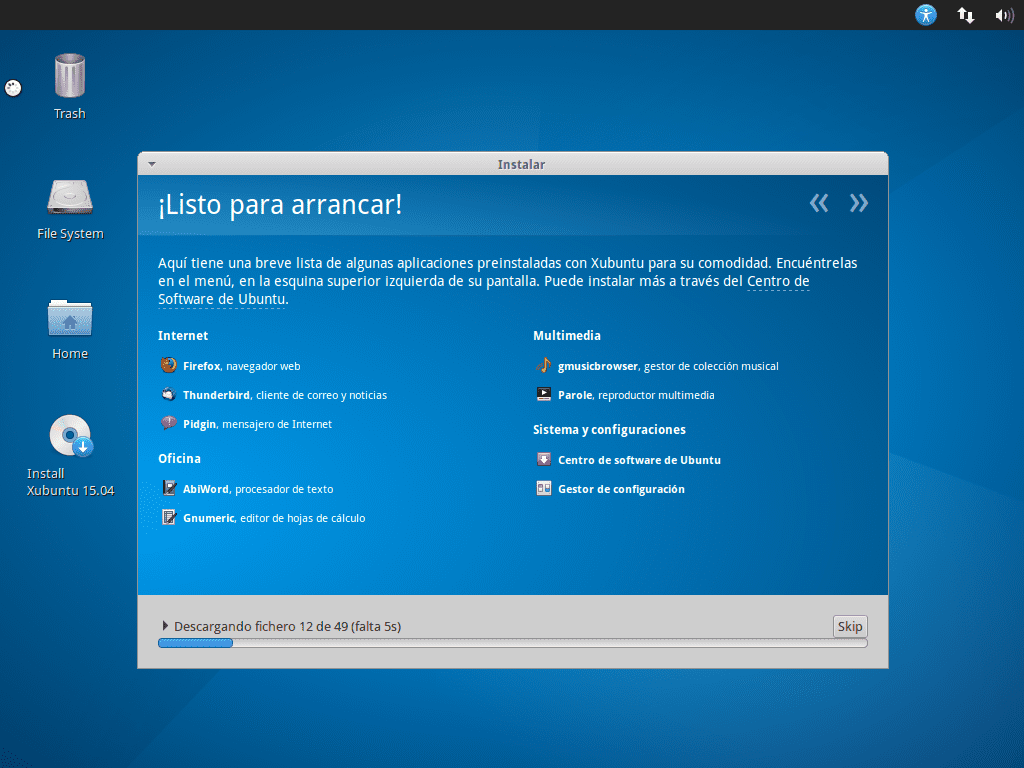
CE ÎMBUNĂTĂȚIRI ADUCE NOUUL UBUNTU 15.04?
Mi-a plăcut neted și stabil », dar aș dori să le ofere opțiunea de a schimba browserele în funcție de dorința dvs.
Puteți instala chromiun și îl puteți folosi ca implicit în loc de Firefox
Prietene, m-ai putea ajuta să actualizez bibliotecile și să instalez decompresoare, playere video și alte lucruri prin consola terminalului